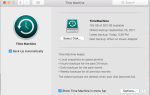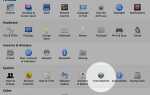Несмотря на то, что WordPress является типичной службой блогов, написание блогов непосредственно в текстовом редакторе не всегда удобно для пользователя. Вот почему я использую MarsEdit ($ 39,99) для составления и загрузки всех своих сообщений в блоге.
MarsEdit — это самый быстрый и простой способ писать, управлять и загружать записи блогов на Mac. Несмотря на то, что он не получал значительного обновления в течение некоторого времени, текущая версия (3.6) стабильна и поддерживает все основные платформы для ведения блогов, включая Google Blogger, LiveJournal, Drupal, Tumblr, TypePad и Squarespace.
Начиная
Вы можете начать использовать MarsEdit со своим существующим блогом или создать новый. В большинстве случаев он настраивает информацию, необходимую для вашей существующей платформы блогов, и загружает ваши последние опубликованные сообщения. Вам нужно будет ввести название вашего блога, URL домашней страницы и информацию для входа.
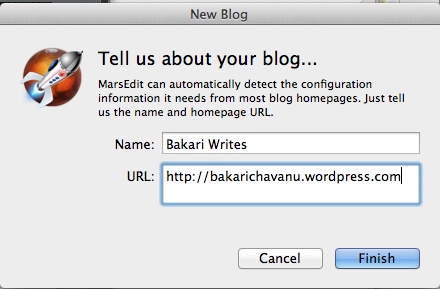
В MarsEdit можно добавить несколько блогов, и вы можете нажать кнопку «Просмотр в Интернете», чтобы быстро посетить ваш блог или новое сообщение.

Для каждого из ваших блогов вы можете настроить параметры редактирования и публикации, которые вы обычно используете для сообщений блога. В функции «Показать параметры» на вкладке «Отправка» вы можете выбрать, чтобы MarsEdit предупреждал вас о наличии отсутствующих атрибутов (таких как заголовок, теги, ключевые слова, категория) для ваших сообщений перед его загрузкой. На вкладке «Редактирование» вы можете установить размер по умолчанию для изображений, добавляемых в новые записи, и выбрать статус публикации по умолчанию: опубликованный, черновой, закрытый или ожидающий публикации.
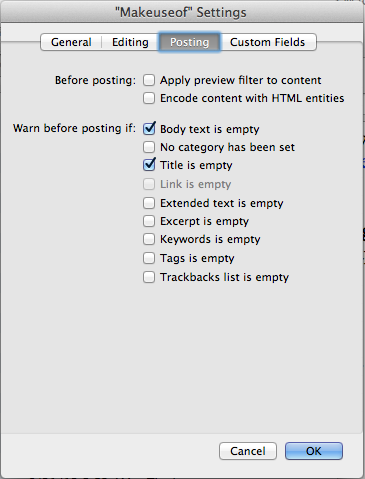
MarsEdit может обрабатывать все ваши расширенные настройки блога и публикации по умолчанию, включая настройку пользовательских полей, кодировку текста, трекбэки и текстовые фильтры сервера.
Составление в MarsEdit
MarsEdit содержит почти все функции обработки текста, которые вы ожидаете от текстового редактора, включая различные стили форматирования, редактирование форматированного текста, блочные кавычки, списки и уровни подзаголовков. Большинство пунктов меню поставляются с назначенными сочетаниями клавиш, а инструменты панели инструментов для форматирования стилей и ссылок на веб-страницы доступны. Мне особенно нравится возможность писать и сохранять черновики в автономном режиме, сохраняя все свои посты в одном месте.
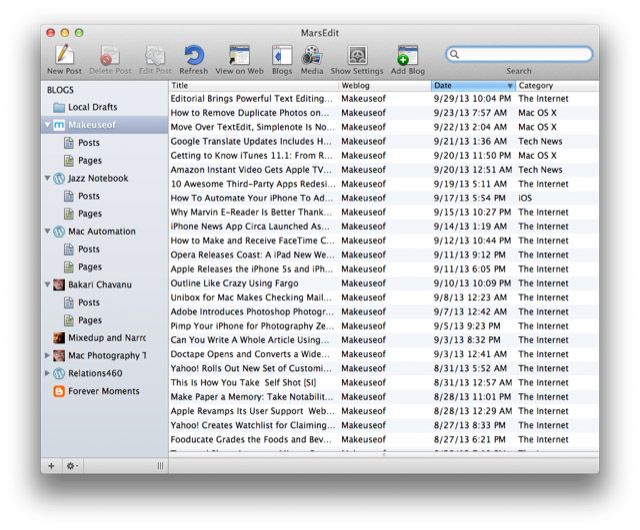
Если вам нравится писать в Markdown с помощью WriteRoom или вам удобнее писать в TextMate, MarsEdit интегрируется с этими и другими редакторами, включая BBEdit и TextWrangler.
,
Если у вас есть ссылка URL в системном буфере обмена, вы можете использовать сочетание клавиш быстрой ссылки, чтобы добавить формат ссылки HTML к выбранному фрагменту текста. Я использую эту функцию с макросом Keyboard Maestro, который автоматически копирует URL-адрес текущей веб-страницы в Safari, не покидая MarsEdit или не копируя URL-адрес вручную.
Вы также можете добавить изображения и видео, которые вы хотите опубликовать со своими словами. Перетащите файл изображения из Finder в нужное место в черновике или используйте Media Manager, чтобы выбрать и добавить изображения из вашей учетной записи Flickr, ранее опубликованные изображения и другие файлы. Менеджер быстрый и с возможностью поиска, и вы можете выравнивать медиа по левому, правому краю или по центру
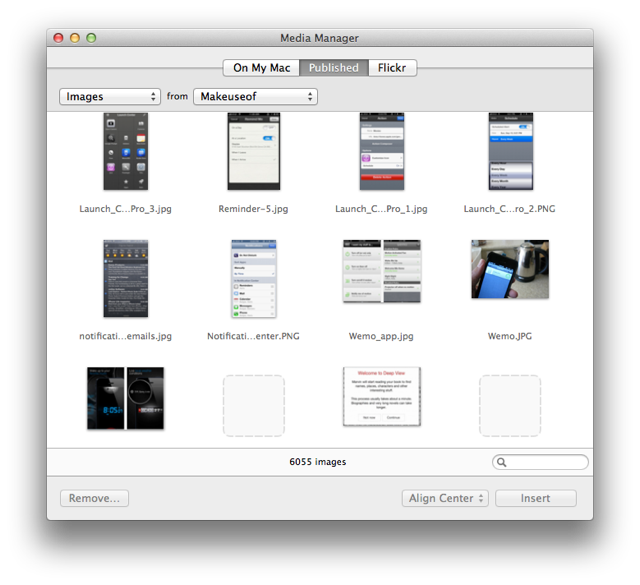 Утилита загрузки MarsEdit также позволяет настраивать мультимедийные файлы перед их добавлением в ваши сообщения. Вы также можете открыть редактор с помощью сочетания клавиш, а также перемещаться и добавлять файлы оттуда.
Утилита загрузки MarsEdit также позволяет настраивать мультимедийные файлы перед их добавлением в ваши сообщения. Вы также можете открыть редактор с помощью сочетания клавиш, а также перемещаться и добавлять файлы оттуда.
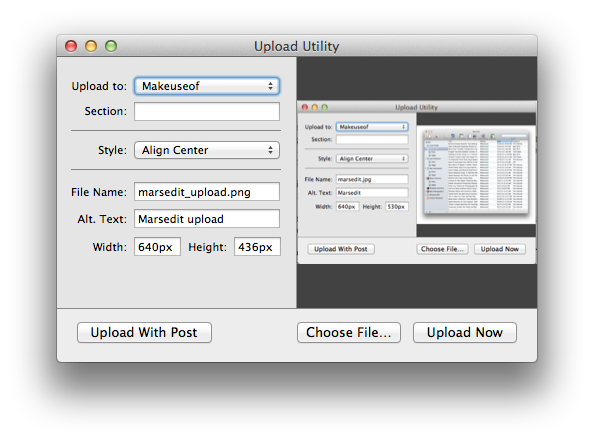
Область предварительного просмотра MarsEdit обновляется во время ввода. Эта функция намного быстрее, чем нажатие кнопки «Просмотр» в WordPress, чтобы увидеть, как ваша публикация будет выглядеть в опубликованной форме.
Если вам нравится писать без отвлечения открытых окон и файлов на рабочем столе, вы можете перевести MarsEdit в полноэкранный режим, который, к счастью, только помещает редактор (скрывающий боковую панель и панель инструментов) в центр экрана, а не растягивает его. по всему пространству. К сожалению, в отличие от Scrivener
Полноэкранный режим не имеет функции Typewrite, которая удерживает последнюю строку вашего текста рядом с центром экрана, а не внизу.
Загрузка сообщений
После того, как вы написали и отредактировали свой черновик (или, если хотите, или ранее), вы можете нажать кнопку «Параметры» на панели инструментов и назначить одну или несколько категорий для своего сообщения, а затем выбрать его автоматическую публикацию или опубликовать его как черновик. , в ожидании или частной записи. Вы также можете проверить наличие трекбэков перед экспортом.
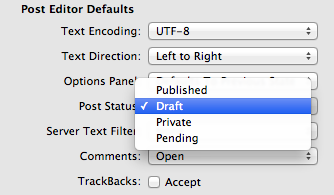
Нажатие на кнопку «Отправить в блог» копирует ваше сообщение на сервер в фоновом режиме. Вы также можете внести дополнительные изменения в сообщение и повторно отправить его для обновления.
Экономия времени в блогах
Когда вы научитесь использовать MarsEdit, вы определенно начнете экономить время и работать более эффективно. MarsEdit — отличный способ сохранить резервные копии ваших сообщений на сервере, и, по моему опыту, при сбое приложения или моего компьютера MarsEdit может восстановить черновик.
Я настоятельно рекомендую MarsEdit вместо приложений веб-браузера для новых и опытных блоггеров. Вы можете скачать приложение для 30-дневной бесплатной пробной версии, прежде чем купить, поэтому дайте нам знать, что вы думаете.
Скачать: MarsEdit ($ 39,99)


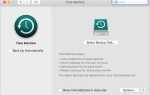
![Создайте красивые органические 3D-модели бесплатно с Sculptris [Windows & Mac]](https://helpexe.ru/wp-content/cache/thumb/83/7777c0188516583_150x95.jpg)